Înainte de a defini și schimba stiluri, să examinăm instrumentul de formatare pentru celule - caseta de dialog Format cells (Figura 4.1), care este apelată de comanda celulei din meniul Format sau apăsând
comenzi rapide de la tastatură Ctrl + 1 (unitatea de pe turul numeric al tastaturii). Există șase taburi în această fereastră. Să luăm în considerare fiecare dintre ele în detaliu.
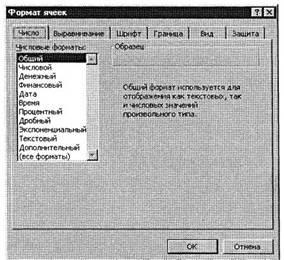
Fig. 4.1. Formatele de celule numerice
Fila Număr vă permite să configurați formatul numărului în care vor fi afișate conținutul celulei pe ecran. În lista Formate numerice, puteți selecta formatul numărului de care aveți nevoie și ajustați parametrii afișajului. De exemplu, dacă selectați formatul datei pentru celula curentă din lista Formate numerice, în lista Tip puteți alege modul în care va fi afișată data (Figura 4.2).
În mod similar, puteți configura aproape oricare dintre formatele numerice celulare sugerate. În plus, puteți defini propriul format pentru afișarea datelor într-o celulă. Pentru a face acest lucru, selectați elementul (toate formatele) din lista Formate numerice și din lista Tip - unul dintre tipurile sugerate, pe care le puteți edita în câmpul corespunzător (Figura 4.3).
Când editați un format, trebuie să utilizați o formă specială de înregistrare definită în Excel pentru a codifica formatele de afișare. Acest formular vă permite să introduceți până la patru câmpuri de formatare. Fiecare câmp are propriul său scop, dacă este prezent în codul format, servește doar pentru afișarea tipului de înregistrări (Figura 4.4).
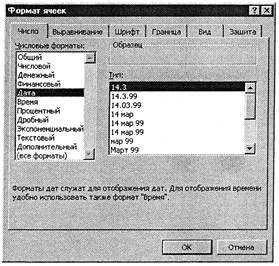
Fig. 4.2. Selectarea formatului de dată
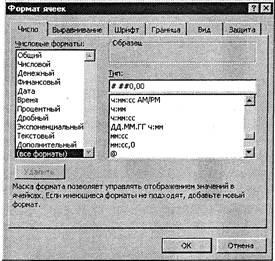
Fig. 4.3. Crearea propriului format
Fig.4.4. Exemple de formate
Între ele, câmpurile sunt separate prin punct și virgulă. De exemplu, codul pentru specificarea unui format personalizat ar putea arăta astfel:
[Albastru] 0; [verde] 0; [roșu] 0; "obțineți-vă" @
Cum vor apărea datele din celula pentru care am stabilit o astfel de formă? Acest lucru este ilustrat în Tabelul. 4.1.
Tabelul 4.1. Aplicarea formatelor numerice
Diferitele notații ale formatelor monetare sunt incluse în lista de formate standard Excel, din care puteți selecta formatul dorit (Figura 4.5).
Uneori este nevoie să se introducă simbolurile Va-lute, altele decât rublele rusești, semnele de dolar și euro, care sunt incluse în lista standard.
În acest caz, trebuie să apăsați tasta Alt și, fără ao elibera, să introduceți pe tastatura numerică următoarea secvență de cifre pentru caracterele corespunzătoare:
Despre 0163 pentru £;

Fig. 4.5. Formate de numerar
Pentru a afișa procente, trebuie doar să adăugați semnul% în formatul numărului. Acest lucru are ca rezultat o multiplicare automată a numărului cu 100. Includerea spațiilor vă permite să micșorați adâncimea de biți. Utilizarea semnului% este ilustrată în Tabelul. 4.4.
Tabelul 4.4. Atribuirea interesului pentru codurile de format numeric
Articole similare
Trimiteți-le prietenilor: